Ще одним варіантом створення файлу, готового до друку, використовуючи програму Corel Draw є функція, вбудована в цей програмний продукт - Publish to PDF
Даний метод не є універсальним! Та й взагалі чогось універсального для цієї програми знайти важко. Це один із найбільш успішних варіантів перетворення всього, що наваяв дизайнер в більш-менш нормальний файл для подальшої обробки в поліграфії. Невеликий список проблем, з якми я зустрічався при спуску документа в pdf з Corel Draw:
- проблеми товщини ліній обводок (іноді змінювались на зовсім некоректні значення)
- прозорості (це взагалі недосяжна технологія для цього продукту)
- проблеми фонових заливок сірих об'єктів
- проблеми пантонів
З таким списком взагалі не варто користуватись даним варіантом перетворення в pdf - скажете Ви і в чомусь будете праві, але дуже в багатьох випадках такий метод є єдиним, при якому можна продовжити подальшу обробку документа.
Отже, приступимо до наших Дров
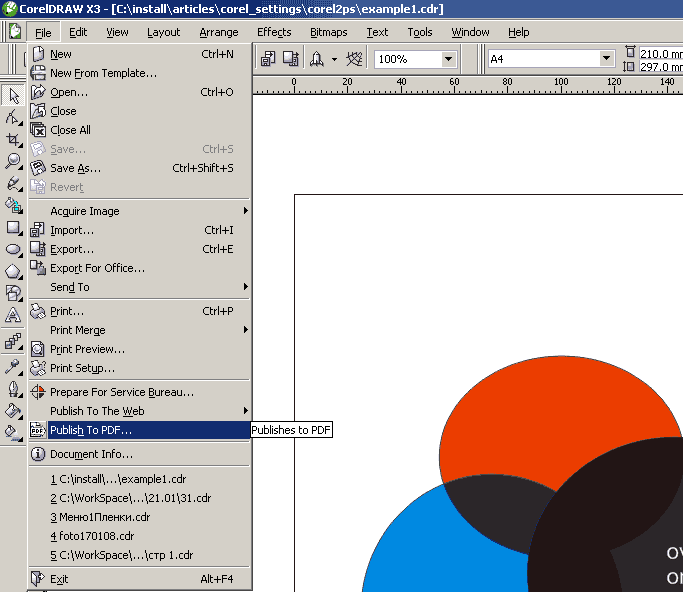
називаємо якось файл та переходимо до розширених параметрів pdf
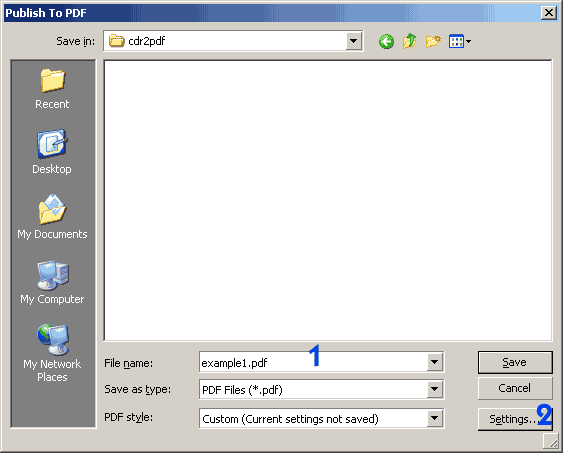
в закладці General - вибираєм версію pdf та вказуєм які саме сторінки треба експортувати
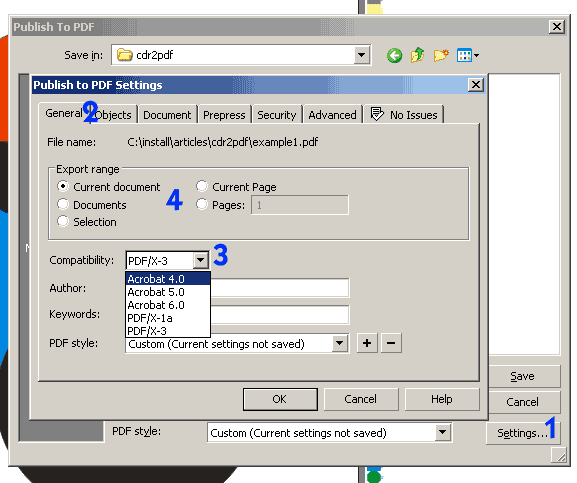
наступна заладка - Objects - відіграє дуже важливу роль в формуванні майбутнього документа!
Тут вказуєм компресію об'єктів, перетворення всіх текстів в криві, а також глобальне зменшення растрових об'єктів до значень, приєвливих в поліграфії.
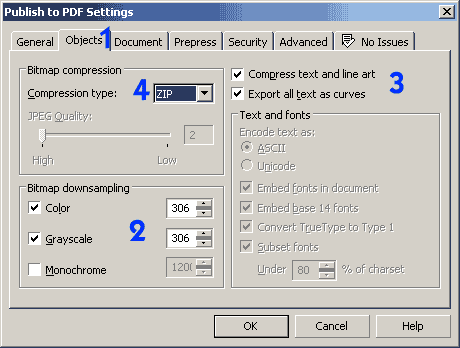
далі переходимо в додаткові параметри документа - вимикаєм всі можливості закладок, посилань та генерацію картинок для швидкого перегляду. Також тут вказуєм бінарний режим збереження об'єктів в pdf.
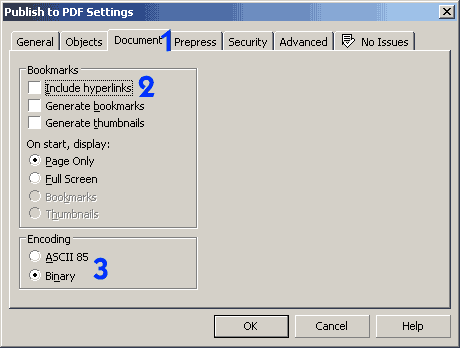
Розширені параметри дополіграфії - дуже незручна опція в Дровах. Хоча для формування pdf як посереднього документа для подальшої програми обробки (створення карти спуску полос), вона підходить
Отож виставляєм:
- розміри блідів (допуски на підрізку)
- ставимо мітки різу, мітки суміщення
- вписуємо інформацію про документ (буде відображена за межами документа)
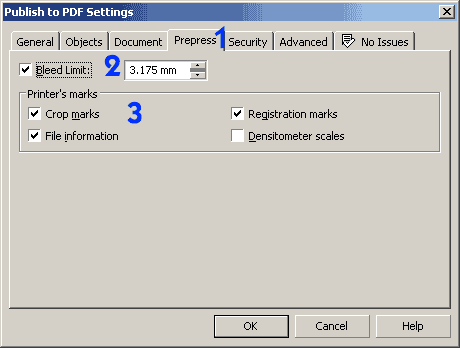
обов'язково вимикаємо будь-яку безпеку та паролі, щоб в майбутньому уникнути неприємностей 8)
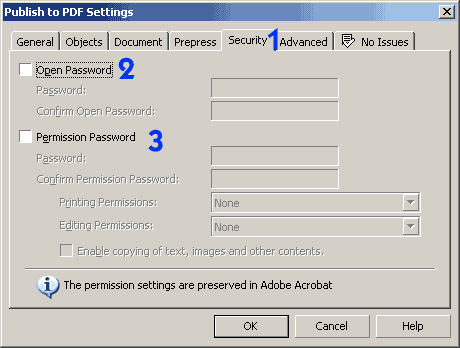
В розширених параметрах вказуєм:
- оптимізація для вебу (своєрідна дефрагментація кінцевого pdf) - пришвидшує подальшу обробку pdf
- зберігаємо оверпрінти документа
- зберігаємо параметри для растрового процесора
- обов'язково вимикаємо менеджмент кольорів та вивантажуєм в pdf всі об'єкти як є ( Native )
- ставимо Fountain steps 255 - іноді дозволяє спростити кінцевий pdf
- всі EPS експортуємо як postscript!!!
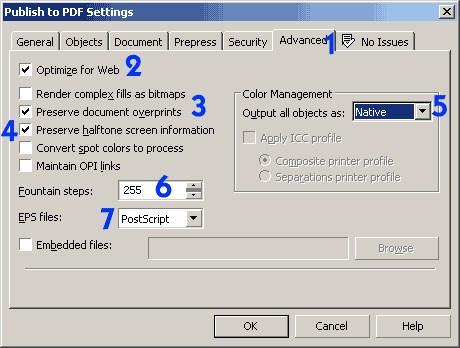
і в останній вкладці перевіряємо можливі проблеми, якщо щось знайдено - повертаємось та виправляєм!
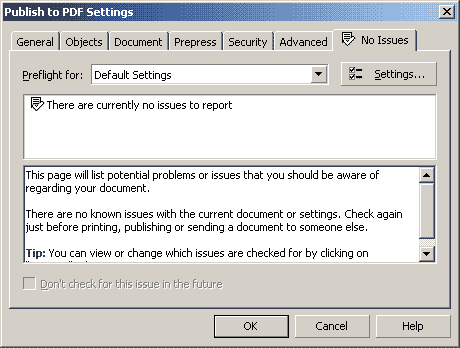
Після цього тиснем ОК та зберігаєм наш PDF
Успіху!
Далі буде...



